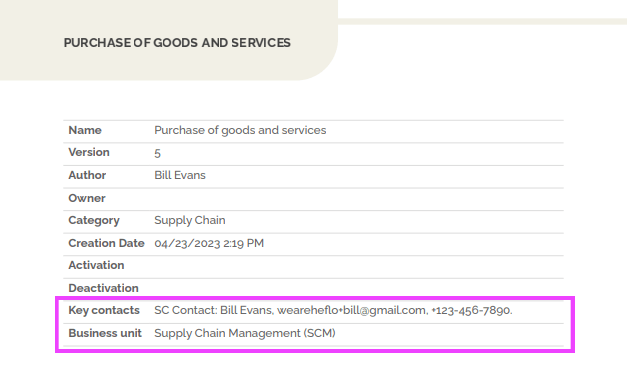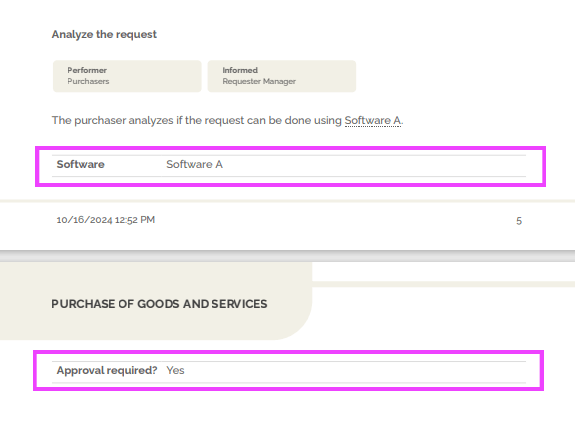Puedes agregar información personalizada para tus procesos y sus tareas a través de formularios, y mostrar esta información en la documentación disponible en el portal colaborativo, así como en la documentación exportada en formato PDF.
Sigue estos pasos para configurar estos formularios:
- Ve al editor de procesos
- Haz clic en el ícono de «Modo de visualización» y luego en «Diagramas»
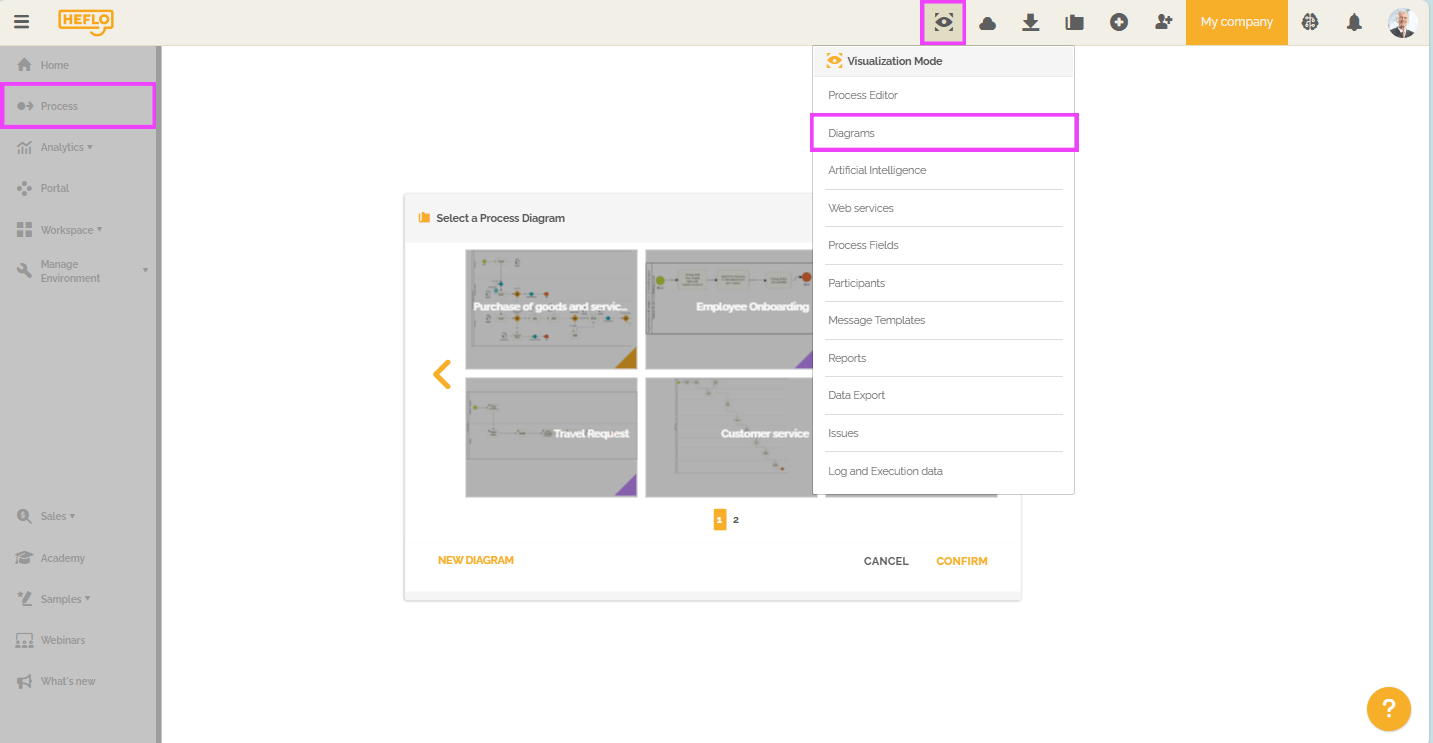
- Haz clic en el ícono de llave inglesa y destornillado,

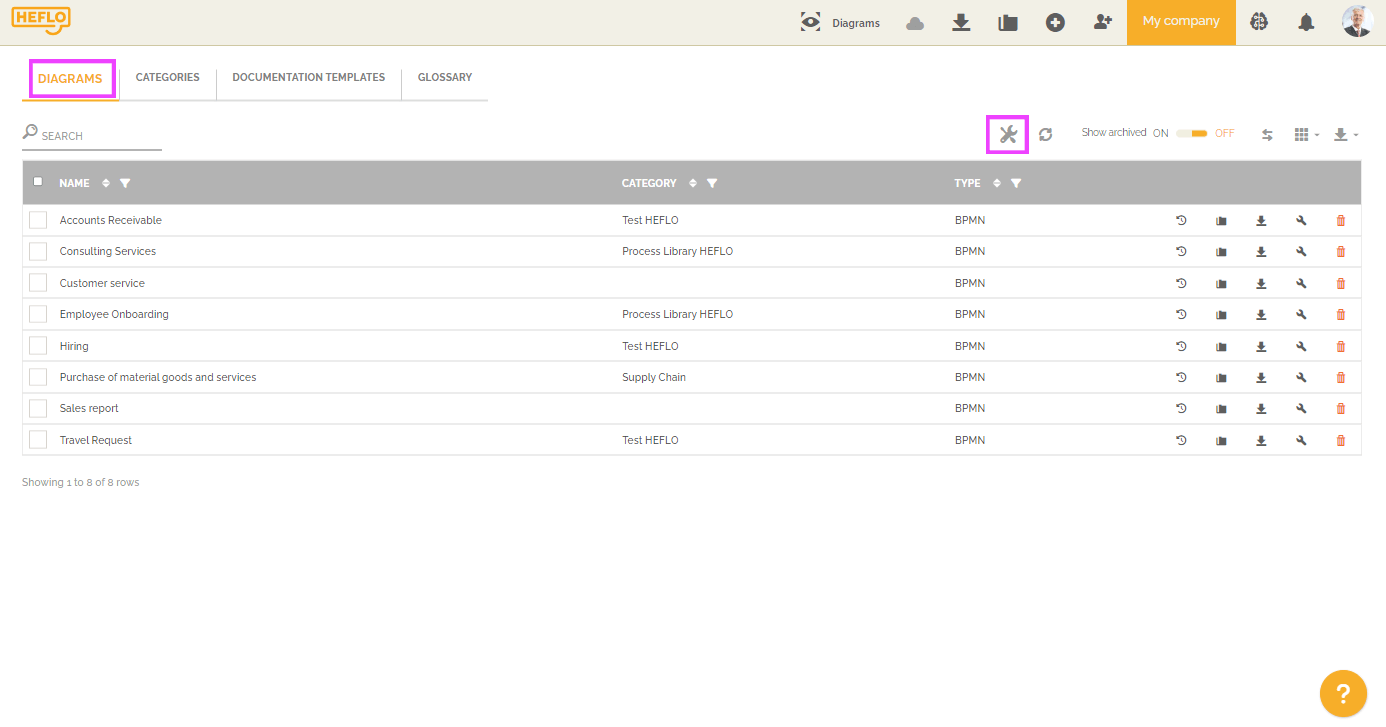
- En la pestaña «Procesos», puedes definir un formulario para procesos del tipo BPMN y otro para procesos del tipo «Paisaje de Procesos»
Para más información, consulta el enlace: Diagramas de cadena de valor.
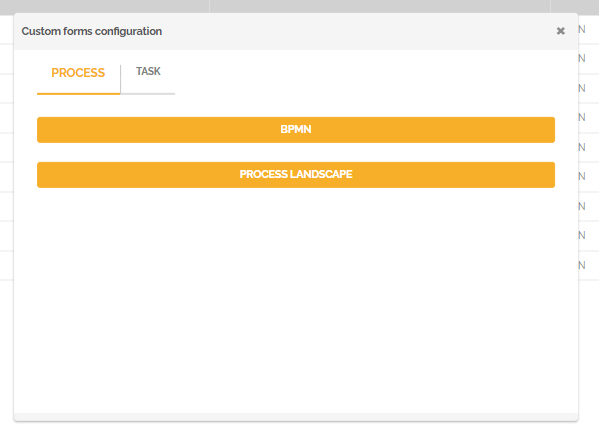 En la pestaña «Tareas», puedes crear uno o varios formularios. Para más información sobre la creación de formularios, consulta el enlace: Creación de formularios.
En la pestaña «Tareas», puedes crear uno o varios formularios. Para más información sobre la creación de formularios, consulta el enlace: Creación de formularios.
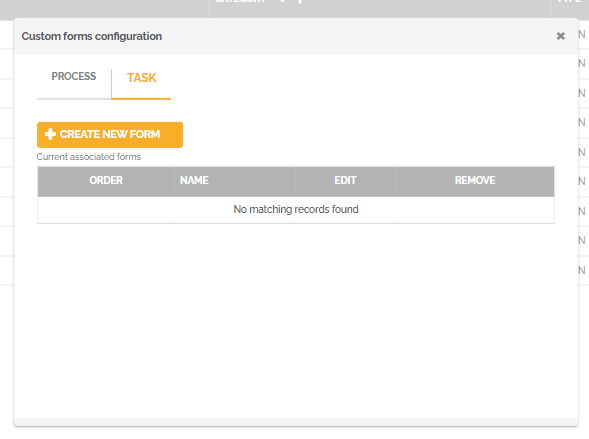
- Para cada formulario, elige si deseas mostrar la información en el portal
Si deseas mostrarla, selecciona «Activado» para la opción «Visible en el portal».
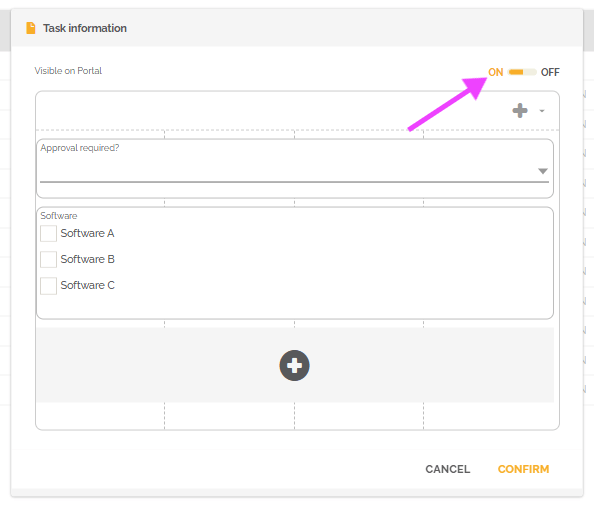 También puedes decidir restringir la visualización de ciertos campos, incluso si esta opción está habilitada. Para hacerlo, haz clic en el campo correspondiente y, en la opción «Visible en el portal», selecciona «Nunca mostrar».
También puedes decidir restringir la visualización de ciertos campos, incluso si esta opción está habilitada. Para hacerlo, haz clic en el campo correspondiente y, en la opción «Visible en el portal», selecciona «Nunca mostrar».
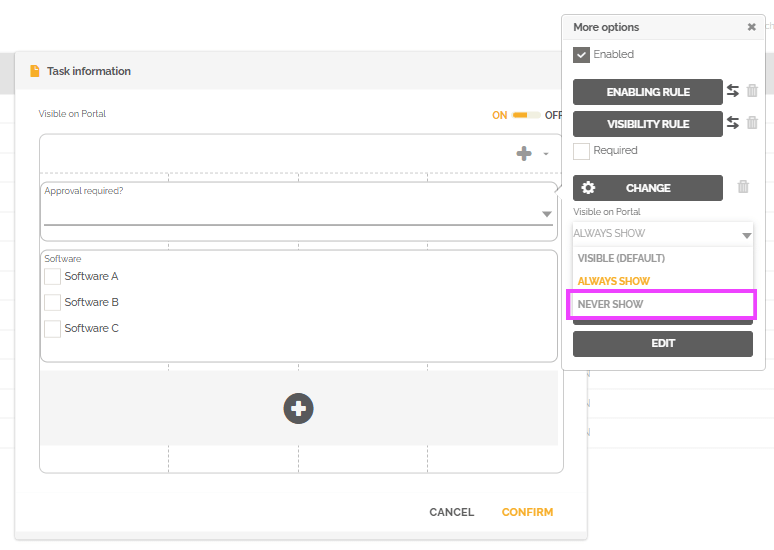 En cuanto a la exportación en PDF, el sistema seguirá la lógica del formulario si los campos están autorizados a mostrarse en la plantilla seleccionada. Para más información sobre la creación de plantillas de documentación, consulta el enlace: Modelo de Documentación Personalizado para Exportar tus Procesos.
En cuanto a la exportación en PDF, el sistema seguirá la lógica del formulario si los campos están autorizados a mostrarse en la plantilla seleccionada. Para más información sobre la creación de plantillas de documentación, consulta el enlace: Modelo de Documentación Personalizado para Exportar tus Procesos.
Una vez que se hayan creado los formularios, puedes proporcionar información a nivel de proceso y tarea:
- Accede al editor de procesos y selecciona el proceso deseado
- Ve a la pestaña «Propiedades», haz clic en «Campos extra» y completa la información del proceso
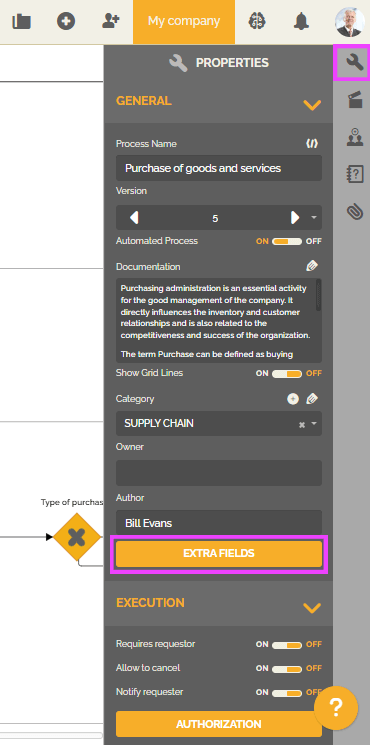

- Para las tareas, selecciona la que desees, ve a «Propiedades», haz clic en el formulario deseado y completa la información de la tarea
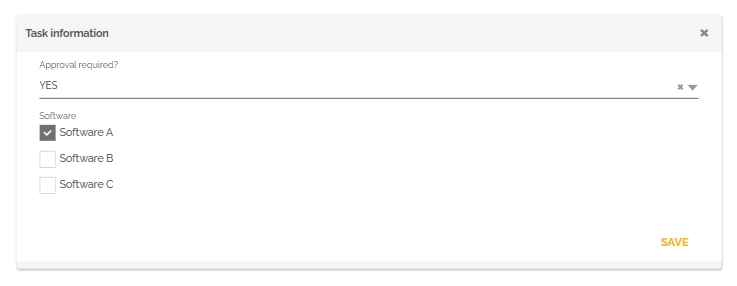
A partir de este momento, y según las reglas asociadas a los formularios, esta información se mostrará en la documentación del proceso en el portal colaborativo y en la documentación en PDF (según las reglas asociadas a la plantilla de documentación seleccionada).
Portal:
 PDF:
PDF: